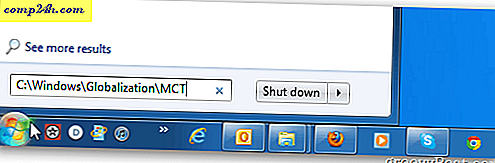Stoppen Sie Windows 7 von Auto-Neustart nach Updates installieren [How-To]

Es ist wichtig, dass Windows vollständig aktualisiert wird, um eine Beeinträchtigung der Systemsicherheit zu vermeiden. Eine nervige Sache über Windows 7 Update ist jedoch, dass wenn einige Updates installieren, der Computer gezwungen ist, automatisch neu zu starten. Wenn Sie sich mitten in etwas Wichtigem befinden oder in einem Projekt, in dem mehrere Anwendungen ausgeführt werden, kann dies zu einigen Problemen führen. Um dies zu beheben, müssen wir die Windows 7-Registrierung ändern.
Bevor wir beginnen, ist es wichtig, daran zu denken, dass das unsachgemäße Ändern der Windows-Registrierung Ihr System schwer beschädigen kann. Aber dieser groovige Guide sollte das verhindern!
Wenn Sie die folgenden Schritte überspringen möchten, laden Sie dieses Registrierungsfix herunter und wenden Sie es an.
Verhindern, dass Windows 7 einen automatischen Neustart durchführt, nachdem Windows-Updates installiert wurden
1. Klicken Sie auf den Windows Start Orb und dann in das Suchfeld Typ Regedit . Drücken Sie die Eingabetaste oder klicken Sie auf den Regedit.exe- Programmlink.

2. Navigieren Sie als Nächstes im Registrierungs-Editor zum Registrierungsschlüssel HKEY_LOCAL_MACHINESOFTWAREEPoliciesMicrosoftWindows

3. Jetzt müssen wir zwei neue Registrierungsschlüssel erstellen. Klicken Sie mit der rechten Maustaste in das freie Feld rechts und wählen Sie Neu> Schlüssel. Benennen Sie den ersten Schlüssel WindowsUpdate und dann den zweiten Schlüssel in WindowsUpdate und benennen Sie es AU .
Jetzt sollte Ihr neuer Registrierungsspeicherort folgendermaßen aussehen:
HKEY_LOCAL_MACHINESOFTWAREEPoliciesMicrosoftWindowsWindowsUpdateAU

4. Klicken Sie mit der rechten Maustaste in die AU- Taste und wählen Sie Neu> DWORD (32-Bit) . Benennen Sie das neue DWORD:
NoAutoRebootWithLoggedOnUsers

5. Nachdem Sie das DWORD erstellt haben, klicken Sie mit der rechten Maustaste darauf und wählen Sie Ändern . Setzen Sie die Wertdaten auf 1 und klicken Sie dann auf OK und beenden Sie Regedit. Starten Sie Windows neu, damit Änderungen wirksam werden.

Jetzt sollte Ihr Computer nicht mehr automatisch jedes Mal neu gestartet werden, wenn ein neues Windows 7-Systemupdate installiert wird. Vergessen Sie nach Abschluss Ihrer Arbeit nicht, Ihren Computer manuell neu zu starten - da die gleichen Updates, die normalerweise einen Neustart erzwingen würden, einen Neustart erfordern, um auf Ihrem Computer wirksam zu werden. Je länger Sie warten, desto größer ist die Wahrscheinlichkeit, dass ein Problem auftritt.